【PC・スマホ向け】無料でViber通話を録音する方法
無料通話・メッセージアプリであるViberは、在宅勤務の時、遠隔でコミュニケーションを取るのに役立ちますね。Viberから大事な電話を出て、メモをしたいと思っても近くにメモがなくて困りますよね。そんな時は通話をそのまま録音すればいいです。どうすればViber通話を録音できますか。ここで、パソコン・スマホで無料でViber通話を録音する方法を紹介いたします。
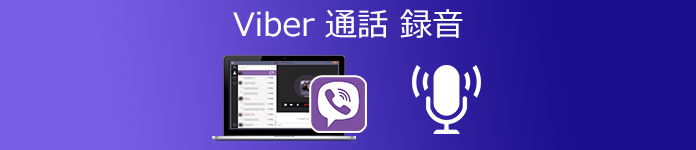
パソコンでViber通話を録音
一番お勧めの方法はパソコンでViber通話を録音です。4Videosoft 画面キャプチャー4Videosoft 画面キャプチャーはプロな録画・録音ソフトとして、iOSデバイスだけでなく、AndroidスマホにインストールされたViberからの通話も完璧に記録できます。スマホを録画・録音以外、オンライン動画、ゲーム実況などもスムーズにキャプチャできます。では、パソコンでViber通話を録音する方法を確認しましょう。
下記のダウンロードボタンをクリックして、4Videosoft 画面キャプチャーをダウンロードしてインストールします。Windows版とMac版両方もあります。ちなみに、現在のソフトはWindows 11のパソコンで使用できます。
無料ダウンロード
Windows向け
![]() 安全性確認済み
安全性確認済み
無料ダウンロード
macOS向け
![]() 安全性確認済み
安全性確認済み
ソフトを実行して、「スマホ」機能を選択して、iOS録画、またはAndroid録画を選択できます。iPhoneで荒野行動を実行して、パソコンを同じWLANと接続すると、スマホの画面ミラーリングをタップして、スマホ画面をパソコンにミラーリングできます。Androidデバイスの場合に、「Android録画」を選択ください。

スマホ画面をミラリングした後、録画ボタンをクリックして、Viberの通話を記録できます。「終了」ボタンをクリックして、録画をプレビューできます。このインタフェースで動画の開始時間と終了時間を設定できます。「エクスポート」をクリックすると、メディアメッセージを設定できます。すべての設定を終わったら、「完成」をタップして、Viber通話の録音を保存できます。
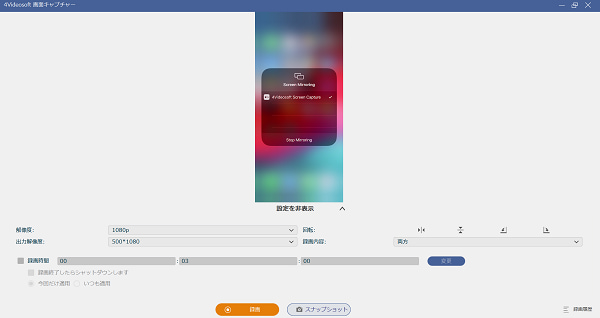
スマホでViber通話を録音
iOSデバイスでViber通話を録音
iPhoneに標準搭載された電話アプリには録音機能がありませんので、Viber通話を録音したいなら、iPhone、iPadに標準で搭載される「画面収録」機能を利用すればいいです。
コントロールセンターに「 画面収録 」がない時に、「 設定 」>「 コントロールセンター」>「カスタマイズ 」の順で「 画面収録 」をコントロールセンターに追加してください。
追加済み後、コントロールセンターから「 画面収録 」の丸いボタンをタップします。カウントダウン3秒後、Viber通話の画面を収録できます。「停止」をタップすることで録画を停止できます。
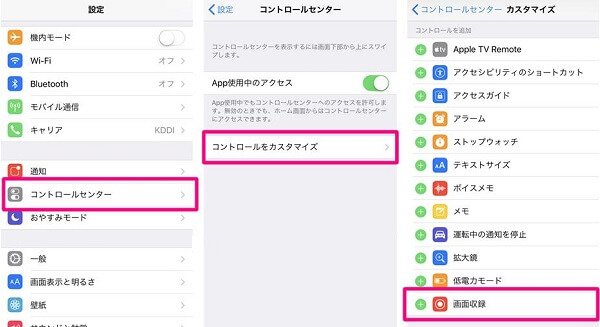
AndroidスマホでViber通話を録音
Androidに標準搭載される通話アプリはメーカーや機種によって異なります。ASUSから発売されているZenfoneシリーズなど一部のスマホにはデフォルトの通話アプリに録音機能が搭載されています。通話設定から通話自動録音をONにしておくだけで、簡単に会話内容を記録できます。録音機能が搭載されない機種でViber通話を録音方法を説明します。
AndroidスマホでViber通話を録音したいなら、「AZスクリーンレコーダー」をおすすめします。まずは、「AZスクリーンレコーダー」をストアからダウンロードして実行してください。
右上の設置ボタンをクリックして、「音声の録音をする」スイッチをオンにしたうえで「オーディオソース」をタップして、「内部オーディオ」と「マイクロフォン」にチェックを入れてください。Viber通話画面を開いて、録画開始ボタンをタップして録画が始まります。
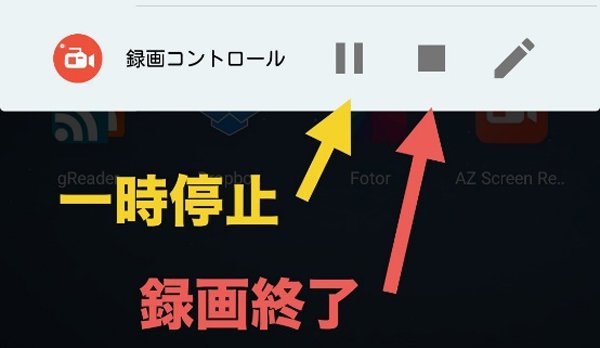
Viber 通話 録音に関するFAQ
質問 1:Viber通話を録音することは違法ですか?
答え 1:日本の法律において、当事者同士が通話内容を録音する行為自体は違法ではありません。したがって、通話録音の告知をしていてもしていなくても電話での当事者による録音は違法にはなりません。
質問 2:Androidスマホ自体でViber通話を録音したいなら、どうすればいいですか?
答え 2:Android 11の「スクリーンレコード」機能を使ってViber通話も録音できます。画面を上から下にスワイプして「クイック設定パネル」を呼び出し、スクリーンレコードを設置し、タップして起動すればいいです。
質問 3:ほかのスマホで通話を録音できるアプリを教えてください。
答え 3:ほかのViber通話を録音できるアプリと言ったら、Video Calling & Messages Recorderとか、Cube ACR Call Recorderとか、Go Recordなどです。興味があれば、お試しください。
結論
以上はパソコン・スマホで無料でViber通話を録音する方法についての説明です。コロナウイルスのせいで、在宅勤務はさせられないですね。仕事電話を出る時に、重要な内容を録音しておきたい場合もよくあると思います。そのような場合には、この4Videosoft 画面キャプチャーを使って、簡単にViberの通話を記録できます。また、iPhoneの通話を録音する方法に興味があれば、iPhone 通話 録音までご覧ください。
無料ダウンロード
Windows向け
![]() 安全性確認済み
安全性確認済み
無料ダウンロード
macOS向け
![]() 安全性確認済み
安全性確認済み
 コメント確認、シェアしましょう!
コメント確認、シェアしましょう! 目次
目次


